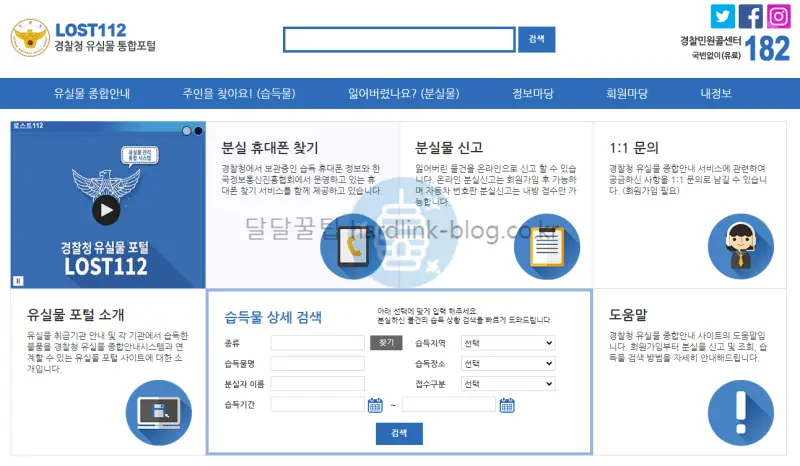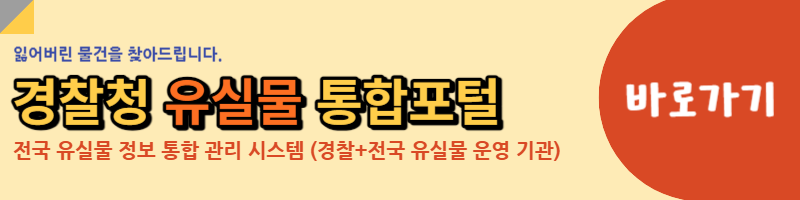티스토리 뷰
물건을 잃어버리면, 어떻게 찾아야 할지 정말 난처해요. 특히 어디서 잃어버렸는지도 모를 때면 더욱 난감하죠. 하지만 잃어버린 물건을 찾을 수 있는 사이트가 있다는 것을 알고 계셨나요? 바로 경찰청 유실물 통합관리 사이트 LOST112입니다. 하지만 습득 신고된 물건은 6개월이 지나면, 폐기될 수 있어요. 그럼 어떤 사이트인지 같이 살펴보고, 어서 물건을 찾으러 가보세요.
경찰청 유실물 통합관리 사이트 LOST112
경찰청 유실물 통합포털 LOST112 사이트(이하 LOST112)는 전국의 경찰서뿐만 아니라, 개별적으로 운영되고 있는 전국의 유실물 운영기관들의 유실물 정보를 통합한 사이트입니다. 물건을 잃어버린 사람은 분실물 신고 및 습득물 검색으로 물건을 찾아볼 수 있어요.
잃어버린 물건 찾기
LOST112 사이트에서 분실물(잃어버린 물건)을 찾을 수 있어요. 분실물을 이미 누군가 습득(줍다)하여 신고하였을 경우에는 습득물을 검색해서 찾아볼 수 있어요. 하지만 아직 분실물이 습득 신고가 되지 않았다면, 자신의 분실물을 신고할 수 있어요. 그리고 분실된 물건과 휴대폰은 따로 관리되고 있으니 주의하세요.
습득물 검색하기
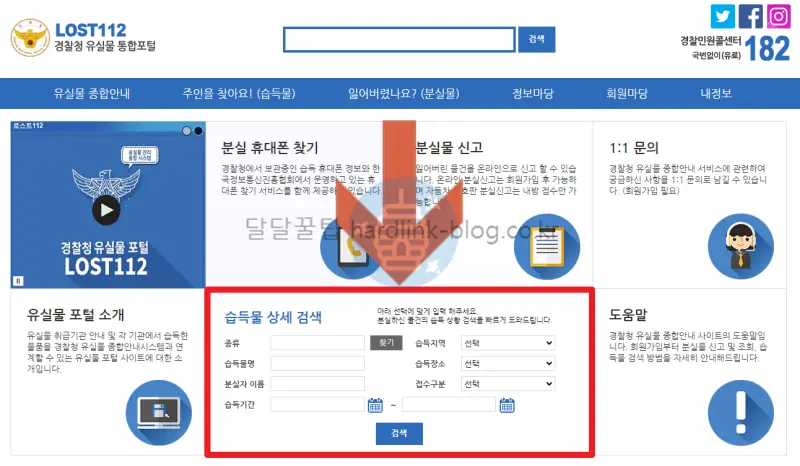
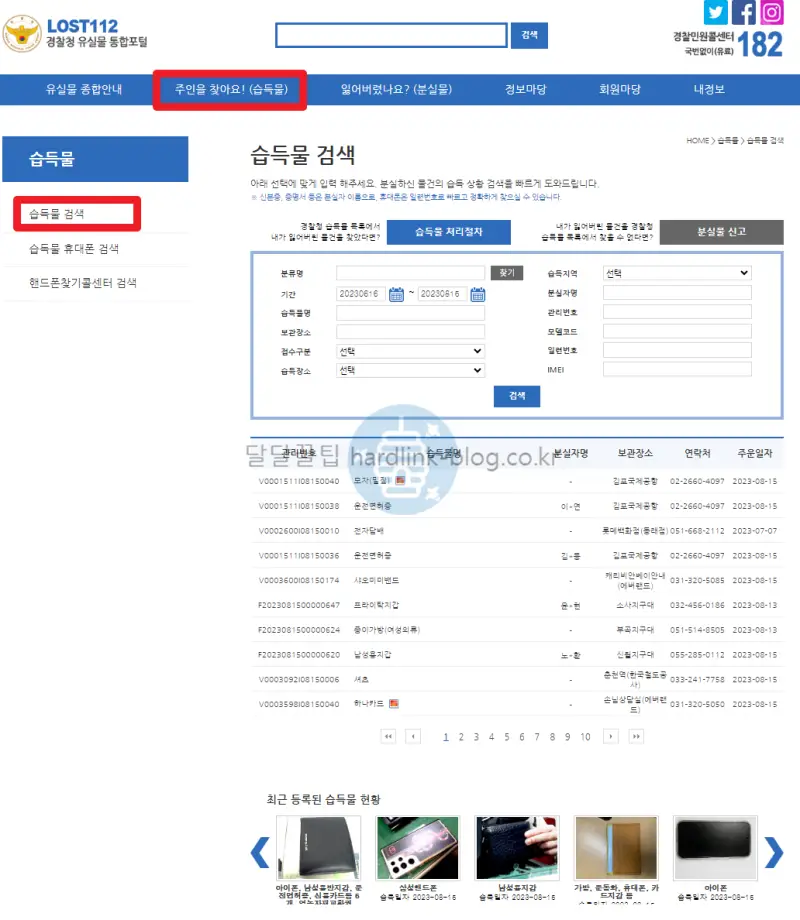
LOST112 사이트에 첫 화면에서 습득물 상세 검색에서 누군가 주워서 신고한 물건을 검색해 볼 수 있어요. 또는 상단 메뉴에서 주인을 찾아요! (습득물)을 클릭하면, 습득 신고된 물건들을 확인할 수 있어요. 잃어버린 물건을 검색하거나, 누군가 신고한 습득물에서 자신의 물건을 찾아보세요.
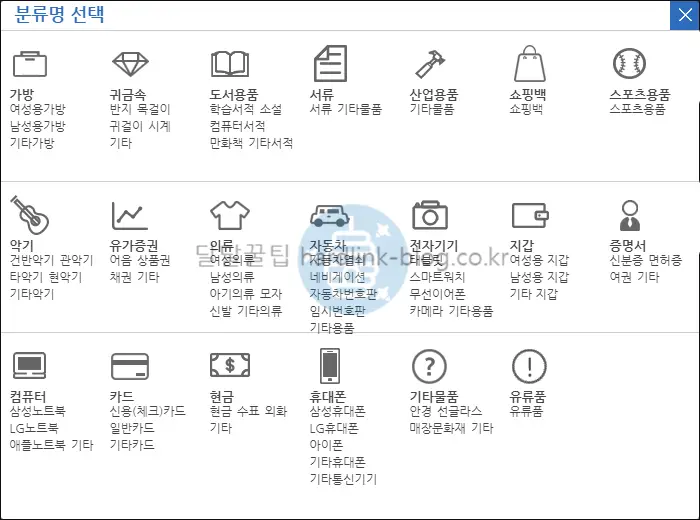
분류명으로 구체적으로 물건을 검색할 수 있어요. 여러 종류의 물건을 선택할 수 있으니 본인이 분실한 물건의 종류를 선택하여, 쉽게 찾아볼 수 있어요. 분류명은 큰 분류뿐만 아니라 하위분류도 선택할 수 있어요. 예를 들어 가방을 선택할 수 있지만, 여성용 가방/남성용 가방도 선택할 수 있어요.
분실물 돌려받기
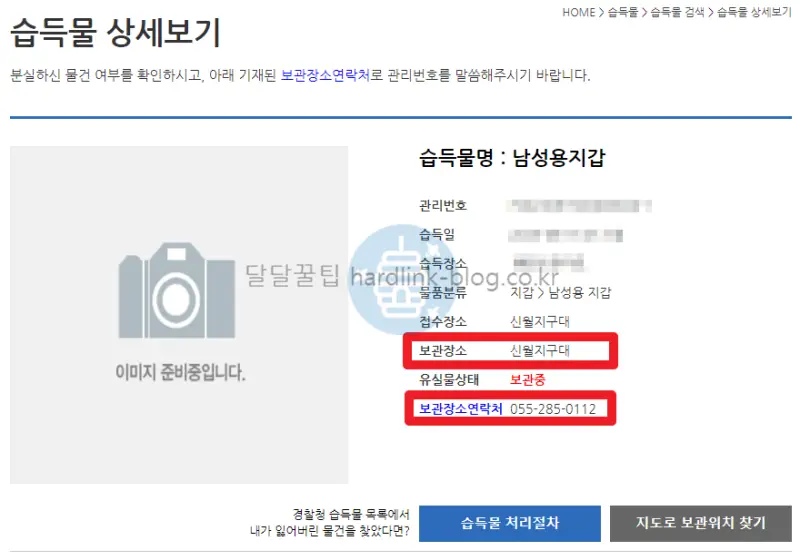
자신의 물건을 찾았다면, 습득물 상세 보기에서 보관장소와 연락처를 확인할 수 있어요. 습득물 상세 보기는 습득물 검색에서 검색된 물건을 클릭하면, 나오는 화면이에요.
상세보기 화면에서 연락처로 전화해서 본인이 분실한 물건을 확인하고, 보관장소로 방문하여 분실한 물건을 돌려받을 수 있어요. 본인 물건인지 확인이 필요하니, 신분증이나 본인을 증명할 수 있는 서류를 지참하여 보관장소에 방문해 주세요.
잃어버린 휴대폰 찾기
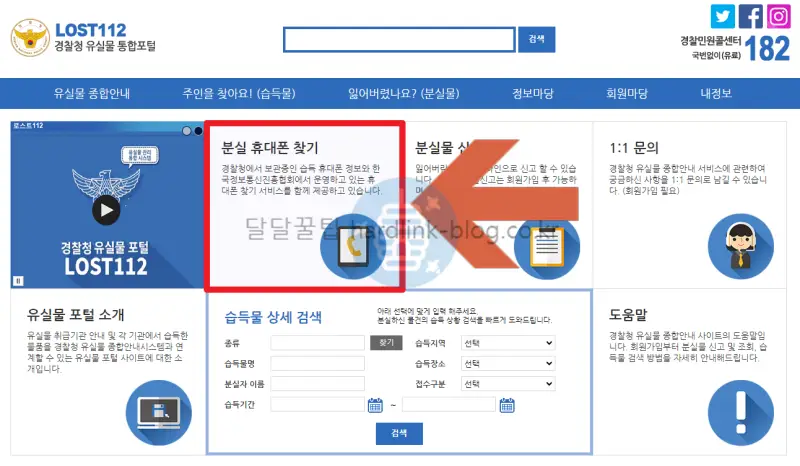
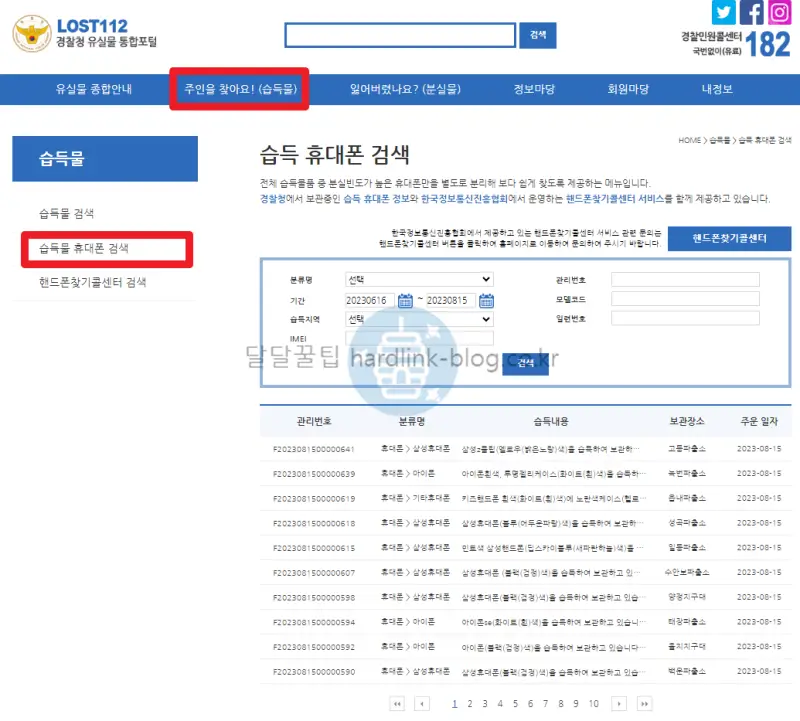
분실한 휴대폰을 따로 관리하고 있어요. 물건에서 휴대폰을 검색할 수 있지만, 검색 내용으로 본인의 물건을 특정할 수 없어요. 매우 불편하죠. 하지만 휴대폰 검색에서 찾아보면, 휴대폰의 생김새에 대한 정보도 함께 볼 수 있어서 훨씬 편리해요.
분실한 휴대폰을 찾기 위해서 LOST112 홈 화면에서 분실 휴대폰 찾기 버튼을 누르거나 메뉴에서 주인을 찾아요! (습득물) > 습득 휴대폰 검색으로 들어가서 습득된 휴대폰을 찾아볼 수 있어요. 검색된 휴대폰에서 제조사 (삼성 또는 아이폰), 색상이나 케이스 등의 생김새를 써놓은 것을 보고 본인 휴대폰인지 확인해 보세요.
분실할 휴대폰 돌려받기
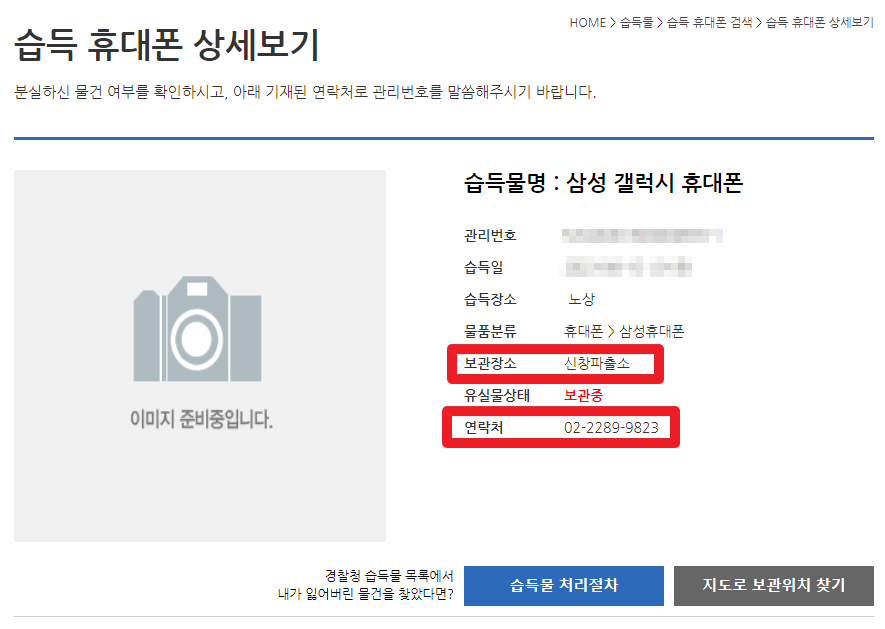
분실한 휴대폰을 찾았다면, 습득 휴대폰 상세 보기에서 보관장소와 연락처를 확인할 수 있어요. 습득 휴대폰 상세 보기는 습득 휴대폰 검색에서 검색된 휴대폰을 클릭하면, 나오는 화면이에요.
이제 적혀있는 연락처로 전화해서 본인이 분실한 휴대폰인지 확인하고, 보관장소로 방문하여 휴대폰을 돌려받을 수 있어요. 방문 시에는 본인 물건인지 확인이 필요하니, 신분증이나 본인을 증명할 수 있는 서류를 지참하여 보관장소에 방문해 주세요.
분실물 신고하기
아무리 찾아도 자신이 분실한 물건을 찾을 수 없다면, 분실한 물건을 신고할 수 있어요. 분실 신고를 하면, 해당 물건을 습득한 사람이나 기관에서 연락이 올 수 있어요. 단, 분실 신고는 회원 가입을 해야 진행할 수 있어요.
Step 1. 회원 가입

우측 상단에 회원 가입 버튼을 눌러 회원가입을 진행해 주세요.
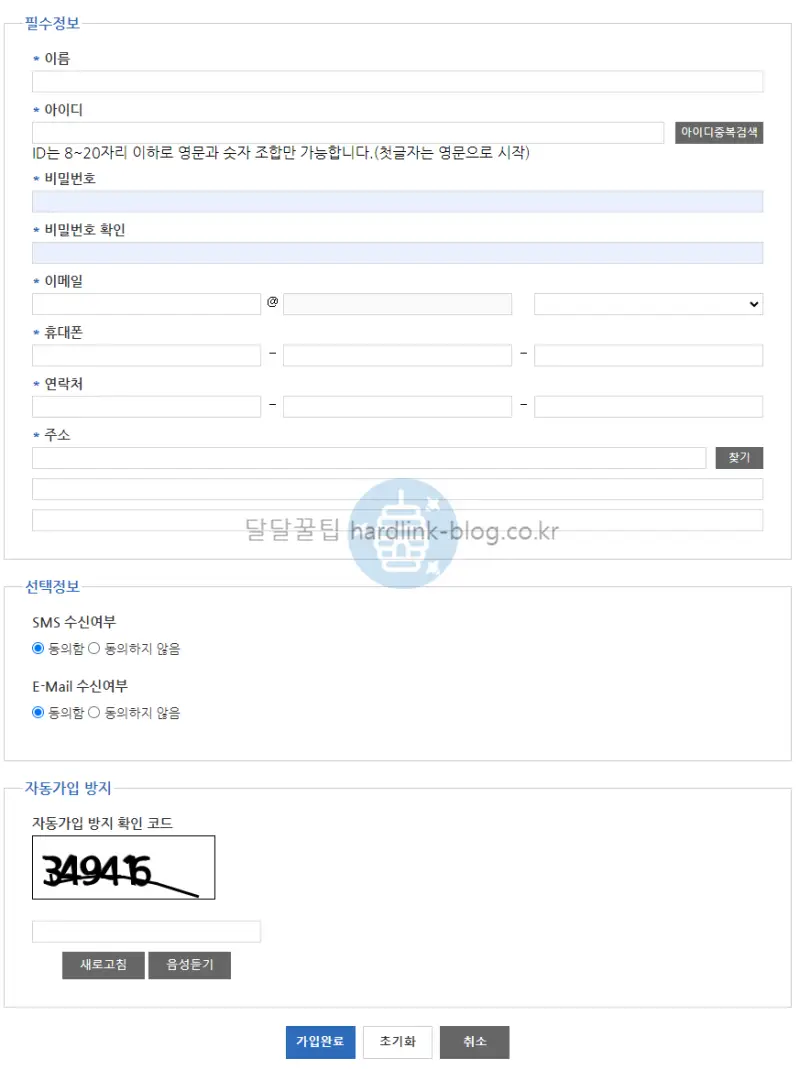
이름, 아이디 (8 ~ 20 자리), 비밀번호(영문부터 시작), 이메일, 휴대폰, 연락처 주소를 입력하세요. 그리고 분실물에 대한 연락을 받아야 하니, SMS 수신 여부와 E-Mail 수신 여부는 동의함으로 선택했어요. 이제 가입 완료 버튼을 눌러주세요.
Step 2. 분실 신고 메뉴
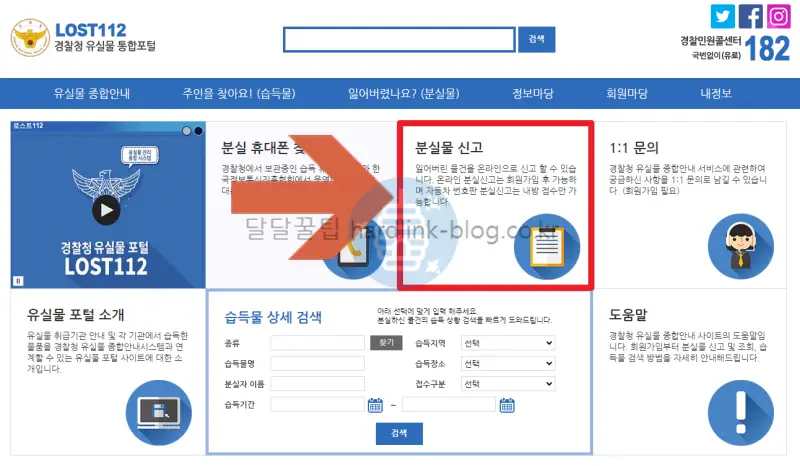
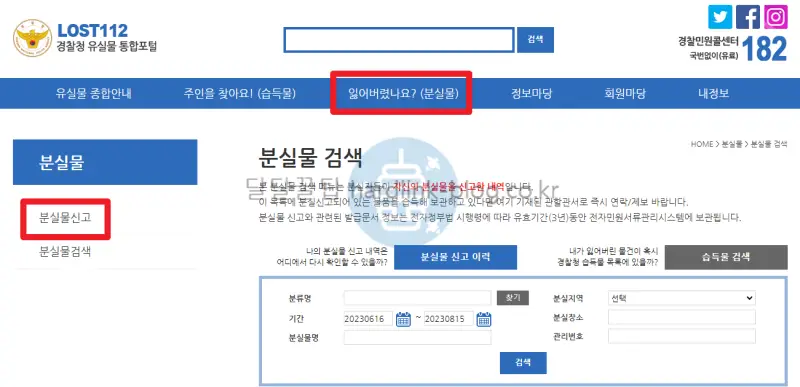
LOST112 첫 화면에서 분실물 신고를 누르거나, 메뉴에서 잃어버렸나요? (분실물) > 분실물 신고에서 분실물을 신고할 수 있어요.
Step 3. 실명인증
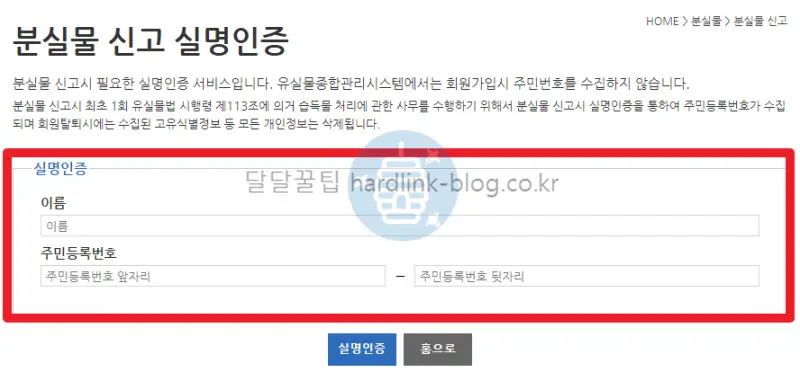
이름과 주민등록 번호를 입력하여 실명 인증을 진행해 주세요.
Step 4. 분실물 신고 양식 작성
분실물 신고를 위해 양식의 내용을 작성해 주세요. 분실 신고한 이후에 내용을 수정할 수 없습니다. 아래 작성 요령을 확인하고, 정확히 작성해 주세요. 만약 수정을 원한다면, 해당 신고를 접수 해지하고 다시 분실 신고해야 합니다. 모두 작성하였다면, 저장 버튼을 눌러주세요.
관할관서 작성 요령

습득한 물건을 맡길 경찰서를 선택하는 것입니다.
✅ 관할관서 : 거주지에서 가까운 경찰서(지구대, 파출소)나 분실한 지역의 경찰서를 선택하세요.
분실정보 작성 요령

습득한 물건이 본인이 분실한 물건인지 분실된 장소나 시간으로 확인하기 위한 정보입니다.
✅ 분실지역 : 분실한 지역을 작성합니다. 지도입력으로 분실한 지역을 선택하거나, 시도 입력 / 시, 군, 구 입력으로 분실한 지역을 선택하세요.
✅ 분실장소 : 구체적으로 어디서 분실했는지 작성합니다. 구체적인 가게 이름이나 장소 이름을 입력하세요. 길거리에서 잃어버렸으면, 노상으로 입력하세요.
✅ 분실장소 분류 : 분실 장소에 대한 분류를 선택하세요. 입력한 분실장소가 어떤 장소에 해당하는지 분류하는 거예요.
✅ 분실일자 : 언제 잃어버렸는지 입력하세요. 날짜, 시간을 입력할 수 있어요.
물품정보 작성 요령
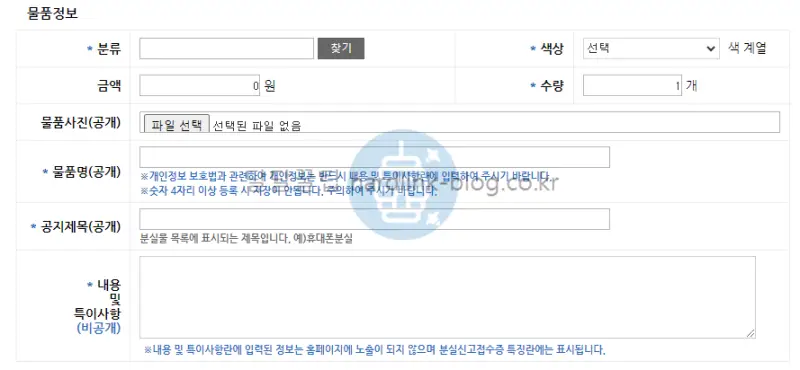
습득한 물건이 본인이 분실한 물건인지 생김새나 물건 설명으로 확인하기 위한 정보입니다.
✅ 분류 : 찾기 버튼을 눌러, 신고할 물건의 분류를 선택해 주세요.
✅ 색상 : 신고할 문건의 색상을 입력하세요. 선택지에 해당 색사이 없다면, 기타를 선택하세요.
✅ 금액 : 분류를 현금으로 선택하였다면, 얼마에 해당하는 금액인지 입력하세요.
✅ 수량 : 잃어버린 물건의 개수를 입력하세요.
✅ 물품 사진(공개) : 물건의 사진 파일이 있다면, 파일을 업로드하세요. 물품 사진은 공개되어 물건을 찾는데 도움이 됩니다. 사진 파일이 없다면, 업로드하지 않아도 됩니다.
✅ 물품명(공개) : 물건의 이름을 입력하세요. 개인정보나 숫자 4자리 이상을 입력하면, 분실 신고할 수 없습니다. 절대 제품 번호나 개인 정보를 입력하지 마세요. 제품 번호나 개인 정보를 입력하면, 분실 신고 처리가 불가합니다. 일반에게 공개되는 정보이기 때문에, 유출되면 안 되는 정보가 포함되어 있을 경우에 분실 신고가 처리되지 않습니다. 개인 정보는 비공개되는 '내용 및 특이사항'에 작성해 주세요.
✅ 공지제목(공개) : 분실물 검색 시에 나타나는 제목을 입력하세요. 예 ) 운전면허증, 검정 남자 지갑 등
✅ 내용 및 특이사항(비공개) : 물건이 본인 물건임을 증명할 수 있는 설명이나 생김새를 입력하세요. 이 내용은 홈페이지에서 공개되지 않아요. 단, 분실신고접수증 특징란에는 표시됩니다. 그렇기 때문에 개인정보를 포함된 설명을 입력할 수 있어요. 예를 들어 "물건 어디에 홍길동(이름)이 쓰여있다."라고 쓸 수도 있어요.
추가물품정보 작성 요령

분실된 물건과 함께 포함된 물건에 대한 정보입니다.
✅ 추가 : 물품 정보를 추가하기 위한 버튼이에요. 물품 정보를 더 추가하고 싶으면, 버튼을 눌러주세요.
✅ 분류 : 찾기 버튼을 눌러, 신고할 물건의 분류를 선택해 주세요.
✅ 물품명 : 물건의 이름을 입력하세요. 개인정보나 숫자 4자리 이상을 입력하면, 분실 신고할 수 없습니다. 절대 제품 번호나 개인 정보를 입력하지 마세요.
분실 신고 접수 해지하기
분실 신고 내용을 수정할 수 없기 때문에, 신고된 접수를 해지하고 다시 신고해야 합니다. 또는 물건을 찾게 되어 분실 신고를 해지할 경우도 있을 거예요. 그럼 분실 신고 접수 해지 방법을 알아보세요.
Step 1. 분실물 신고 이력
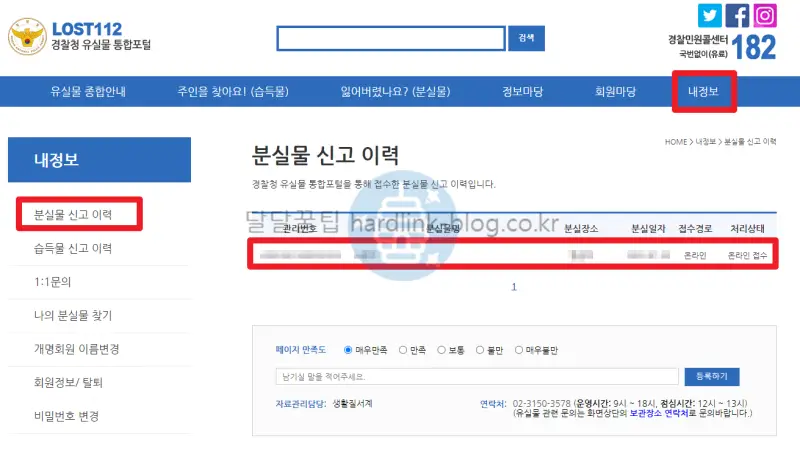
내 정보 > 분실물 신고 이력으로 들어가면, 분실 신고한 이력을 확인할 수 있어요. 분실물 신고 이력에서 해지할 분실물 신고를 클릭하면, 분실물 상세 보기 화면으로 이동할 수 있습니다.
Step 2. 분실물 상세보기
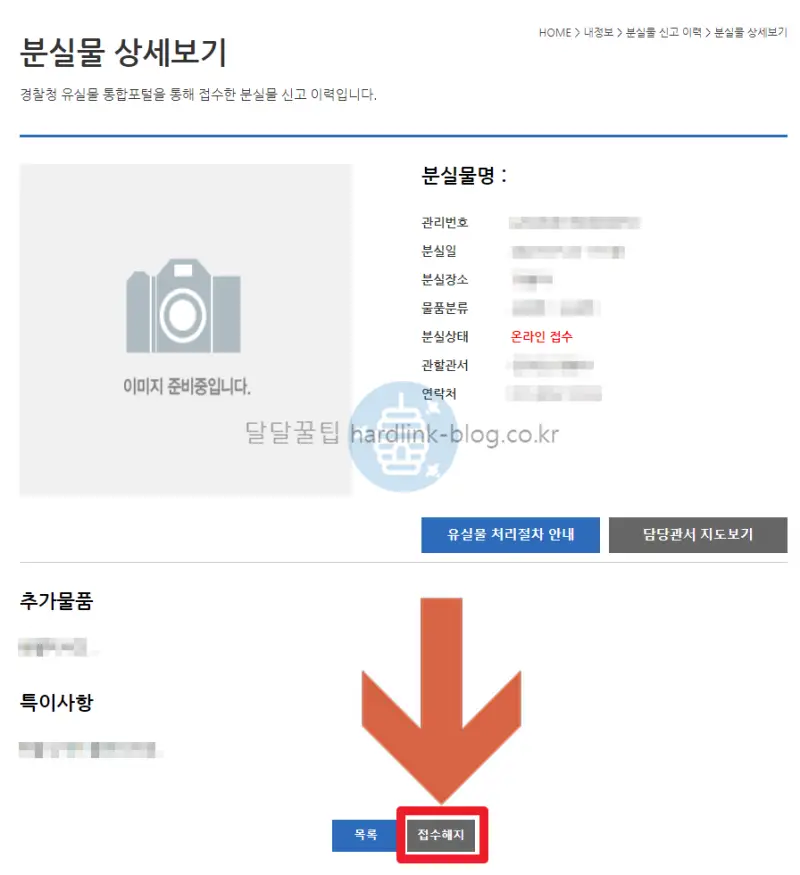
이 상세 화면에서 접수해지 버튼을 클릭하시면, 접수 해지 처리됩니다.
Step 3. 접수 해지 확인
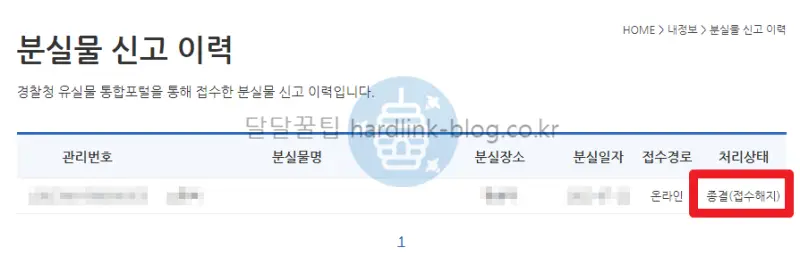
다시 분실물 신고 이력 화면으로 돌아오면, 처리 상태가 접수해지로 변경된 것을 확인할 수 있어요.
주운 물건 신고하기
만약 누군가 잃어버린 물건을 주웠다면, 습득물을 신고해야겠죠. 습득물 신고 방법에 대해서 알아보세요.
습득물 신고하기
습득물을 가지고, 가까운 경찰서를 직접 방문하여 습득물을 신고 접수하고, 보관증을 수령받으세요. 접수 시에 습득자의 권리를 포기할지 말지 선택할 수 있어요. 습득자의 권리를 포기하지 않는다면, 6개월이 지나도 분실자가 나타나지 않을 경우에 습득자가 분실물을 가져갈 수 있어요.
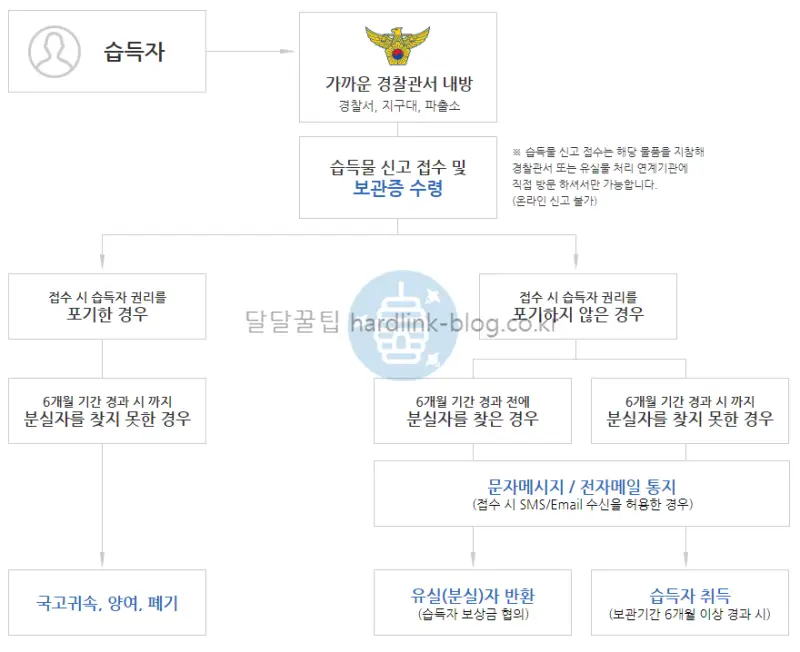
마치며
분실물을 찾을 수 있는 경찰청 유실물 통합포털 LOST112에 대해서 알아보았어요. 전국의 경찰서, 유실물 관리 기관의 유신물 정보를 통합한 서비스로 분실물을 찾기 쉽게 도와주는 사이트였어요. 물건을 분실하면 당황스럽고 힘들지만, LOST112의 도움을 받아 꼭 물건을 찾으셨으면 좋겠어요.
'생활정보' 카테고리의 다른 글
| 주민등록증 분실 대처 요령 (0) | 2023.08.22 |
|---|---|
| 의왕 노인 건강생활 더하기 카드 신청해서 매달 10만원 받기 (0) | 2023.08.20 |
| 지방세 모바일 전자고지 신청 방법 (0) | 2023.08.19 |